こんにちは!
![]()
今回は『Hulu』の無料トライアルの登録方法をまとめたいと思います!
※無料トライアル期間が終了してしまいました。
2018年5月17日にサイトリニューアルし、対応機種や登録方法など変更がありました。
本記事では新しくなったHuluの入会方法を詳しく解説したいと思います。
Hulu【フールー】とは?
Huluとは月額1026円(税込)で国内ドラマや海外ドラマや映画が見放題の動画配信サービスです!
パソコンからはもちろん、スマホやタブレットやテレビでも視聴できます。
現在視聴できる動画は約50,000作品!
初めて登録すると2週間は無料体験ができます。
※しかし支払い方法に『Huluチケット』のみを選択すると無料トライアルは適用されません。
カード払いなど他の方法と一緒に組み合わせて登録する必要があります!
Q:Huluチケットとは?
プリペイド式のチケットで、コンビニなどで現金購入できます。
チケットに書かれているコードを入力すると、購入金額分の期間だけHuluを利用できるというものです。
期間が終了したら自動的に解約状態になりますが、他の決算方法を登録している場合はそちらに切り替わり継続できます。
チケットは途中で追加可能で最大12ヶ月分まで登録できます!
Huluの無料お試し登録方法!(iPhone・iPad)
スマホやタブレットで登録する手順
スマホやタブレットからの登録方法は、ほぼどの機種でも同じです。
私はiPhoneを使用して登録したのでiPhoneの画面で説明していきます。
1:Hulu 公式サイトにアクセスします
(※iPhoneのHuluアプリからは登録できないので↑ウェブ版からアクセスしましょう)
3:登録したいアドレスやパスワードや名前・生年月日・性別を入力します
4:【お支払い方法を選択してください】のところから支払い方法を選択します
・クレジットカード
・キャリア決済(docomo・au・SoftBank)
・Huluチケット
・Pay Pal
の4種類から選択できます!
クレジットカードがない場合はキャリア決済可能なのでキャリア決済を選択してください。
Huluチケットを選ぶと無料トライアルは適用外になってしまうのでお試しを!っと考えている人はそれ以外を選択して下さい。
ここでは、『クレジットカード』で支払う登録方法で進めていきます。
5:クレジットカード情報を入力します
6:2週間の無料トライアルを開始をクリックして登録完了です!
・ドコモなどキャリア決済の場合とPayPalを選択した場合は、外部サイトに飛びます。
スマホの場合は暗証番号を入力し購入するボタンをクリックしたら登録完了です!
PayPalはアカウント情報を入力して購入ボタンをクリックしたら登録完了です!
難しい事はなく順番に進めていけば、きちんと登録できます!
私は、初め『PayPal』を選択して外部に飛んだんですが、画面が途中で消えてしまい登録ができていない状態になってしまいました….。
サイトにアクセスしても、既に登録名が表示されていて、「もう無料お試しできない?」っと焦りましたが再度、クレジットカード支払い方法に選択して登録したら無事 無料お試しの登録ができました。
最後にメールアドレスの認証を!
最後にメールアドレスの認証を行いましょう!
登録アドレスにHuluからメールが届いているので、その中にあるURLをクリックします。
すると『メールアドレス認証完了』の画面が表示されるので、これで登録作業は終了です!
Huluのトップページに戻り、動画を視聴することができます。
お疲れ様でした👏
無料期間中に解約も簡単にできます!▷解約方法はコチラ!◁
Huluはどこがリニューアルしたの?
①プロフィールを 6 個まで作成できるようになった
従来の Hulu は「1 アカウント、1 プロフィール」でした。
しかし家族みんなで使っているケースが多く、視聴履歴などがグチャグチャになっていました。
その問題を今回のリニューアルで改善!!✨
これで、「パパ用」「ママ用」「子供用」など分ける事ができ各自が自分のペースで作品を楽しめるようになりました。
そのプロフィール画像が可愛いです♡
色んな顔があってカラフルで良いですよね!どれを選ぼうか迷いますねー♪
②子供が安心して視聴できる環境を強化!
プロフィールを作成する時に年齢設定をする必要があり、12 歳以下の場合 は「キッズプロフィール」と識別されて年齢制限のあるコンテンツは視聴できないように自動的に設定されます!!
また大人用プロフィールにはパスワードも設定できるので、子供が間違って大人用プロフィールを使用することもありません。
子供が Youtubeを見ていると、知らない内に過激な動画を見ていた!って事ありますよね?Hulu ならそんな心配がナイ!という事です。
これは、安心できる機能ですね♪
③リアルタイム配信がスマートフォンでも視聴可能に!
今までパソコンでしか視聴できなかったリアルタイム配信がスマートフォンでも視聴できるようになりました。
外出先でも巨人戦やBBCニュースなど、リアルタイム配信番組が視聴できます。
④検索機能が強化し監督や俳優名でも探せるように!
作品の詳細ページにも俳優や監督情報が追加されたので「この監督の他の作品を見てみたい!」という場合は監督名をクリックすると、同じ監督の作品が観れます!
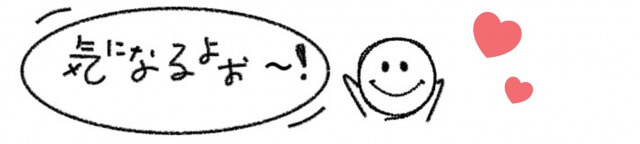

コメント